外ではMacbook、家ではiMac!
でも、アカウントが1つしかなくて、
Macbookに入っているアプリがあって、
それをiMacで動かせたらな〜
と思うことありませんか?
今日はそんなあなたのために、
2台のMacを画面共有して、
iMacにMacbookの画面を映し出す方法をご紹介します。
(Macbookを2台目のモニターとして、
別画面として用いる方法は後日ご紹介します。)
[ad#adsense1]3分で終了!Macの画面共有設定方法
まずは、Macbookの設定をします。
リンゴマーク
→システム環境設定
→共有
を開きます。
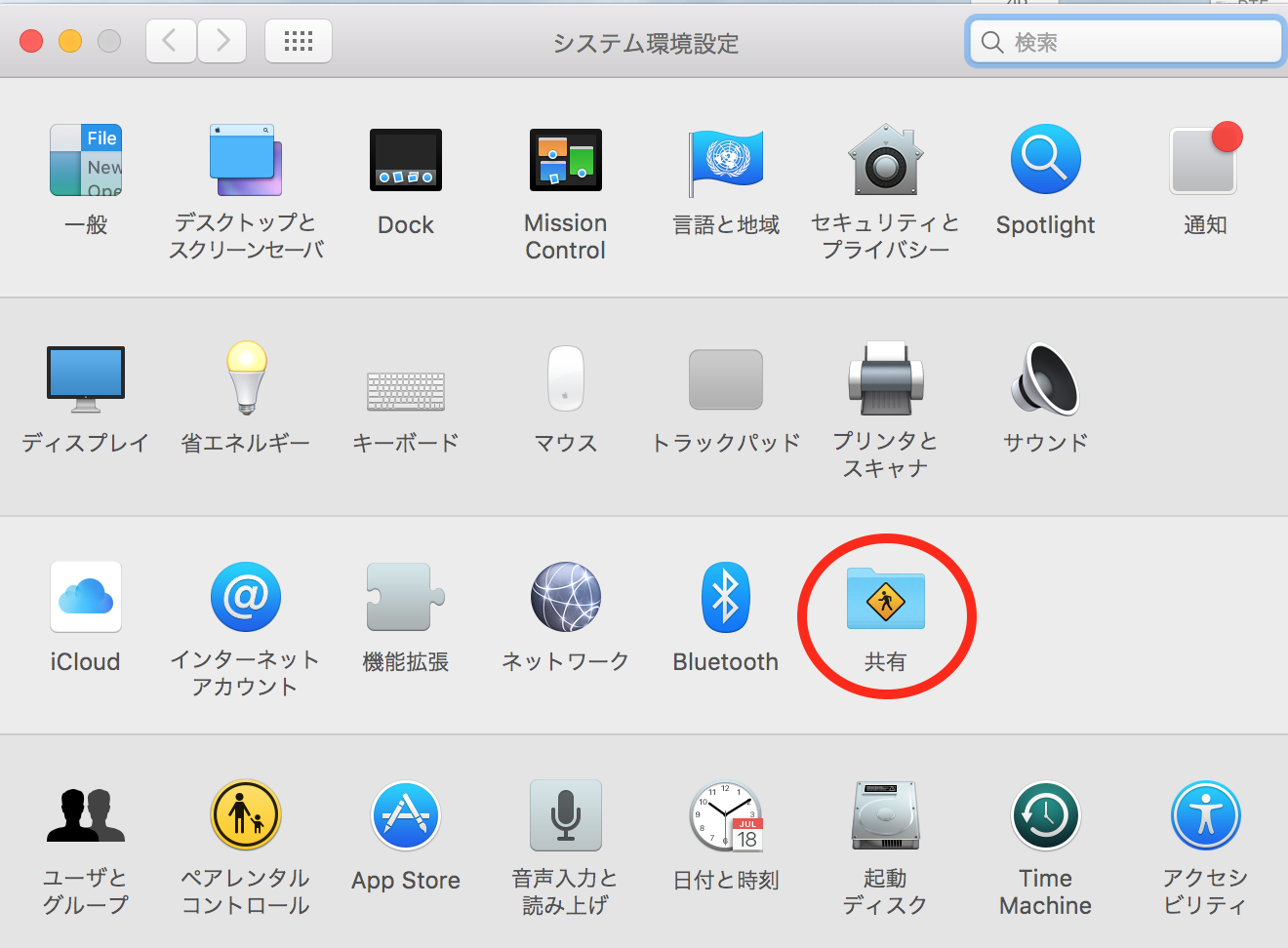
画面共有にチェックを入れ、
アクセスを許可のところで、
すべてのユーザを許可するか、
次のユーザのみにしてアカウントを追加します。
一応セキュリティも兼ねて、自分の指定するユーザーのみにしておいたほうが良いでしょう。
アカウントを追加するために「+」を押すと、
iCloudのアカウントが出てくると思うので、それを追加します。
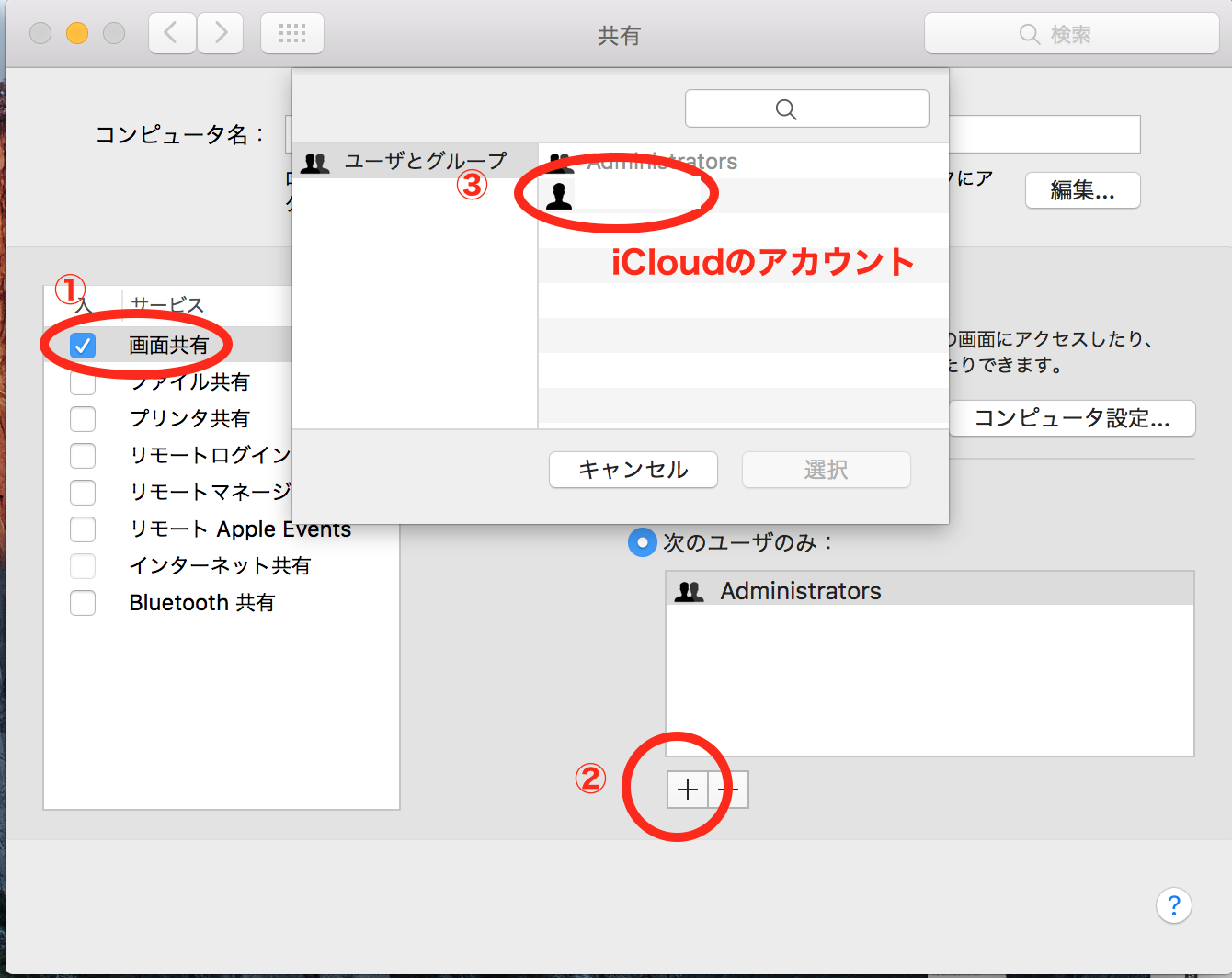
次はiMacの画面でFinderを開きます。
サイドバーの下の方に、共有という画面があるので、
そこを選択すると自分のMacbookが表れます。
画面を共有をクリックすると、
Macbookの画面がiMacに映ります。
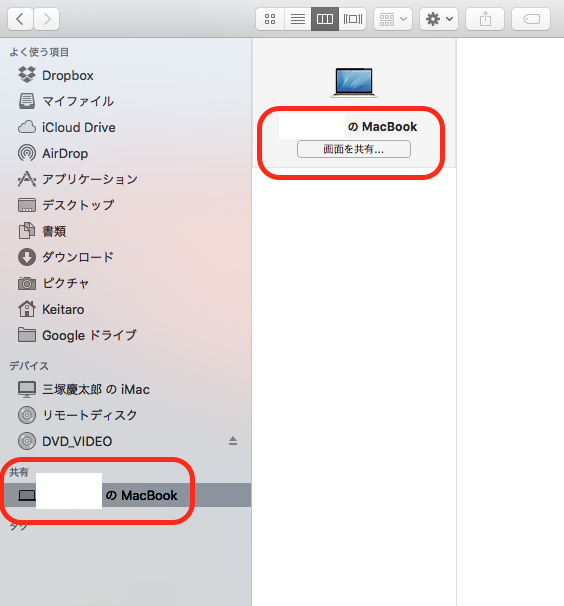
こんな感じですね〜
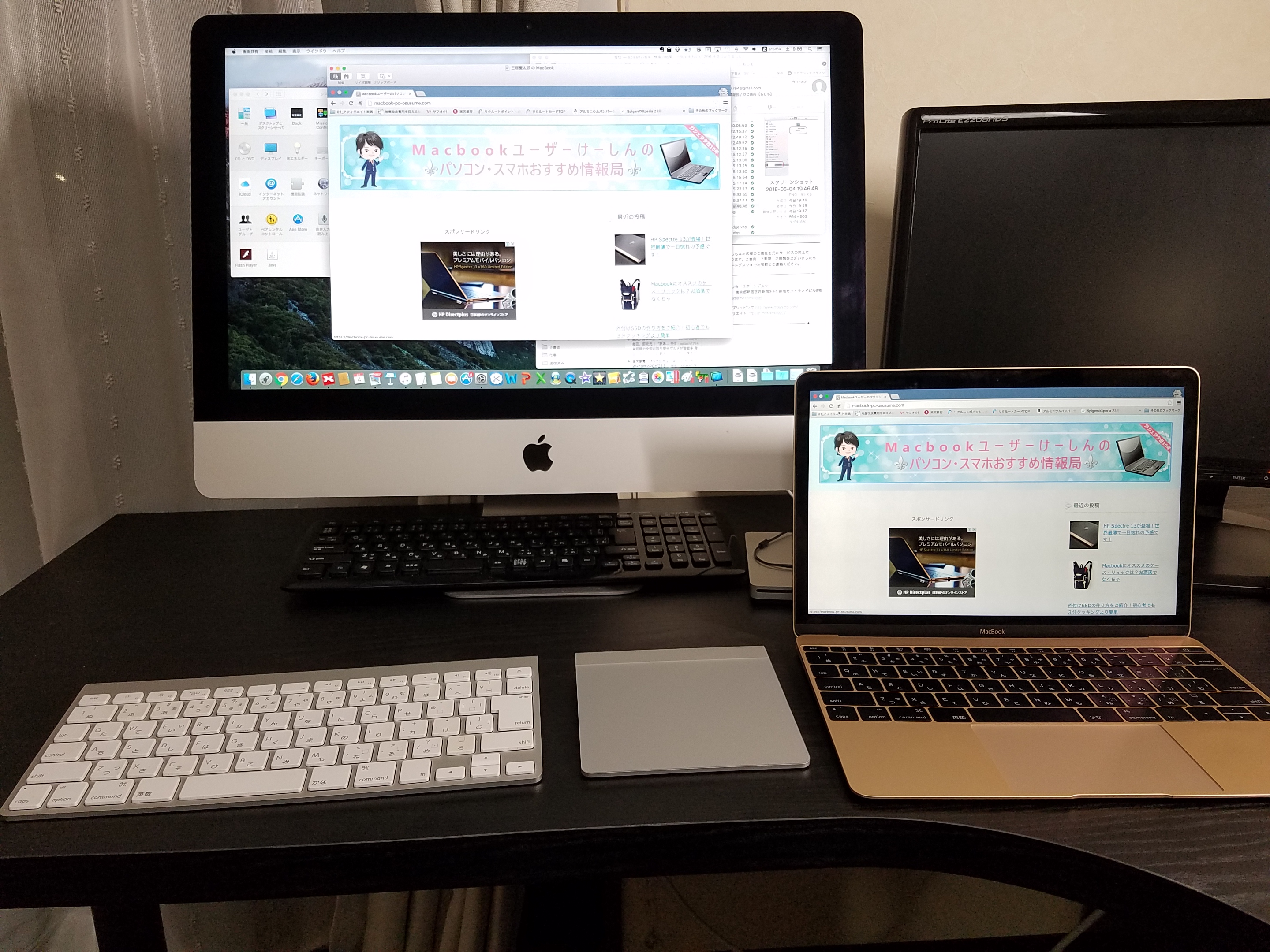
あとは、補足すると、
Macbookを閉じても、
そのままiMacから操作したりすることもできてしまいますが、
BootCampしたWindowsは表示できませんでした。
残念ですな・・・・・・
[ad#adsense2]Macbookをデュアルモニタ化する方法もある!
実は僕がしたかったのはこれではなくて、
Macbookを2台目のデュアルモニタとして用いる方法で、
MacbookでiMacのFinderを表示して、
iMacでは普通にChromeを表示して、
ドラッグアンドドロップでブログに画像を持ってこれるようにしたかったんですが・・・・・・
これについては、やりかたはわかったので、
また後日記事にしようと思います。
[ad#adsense3]
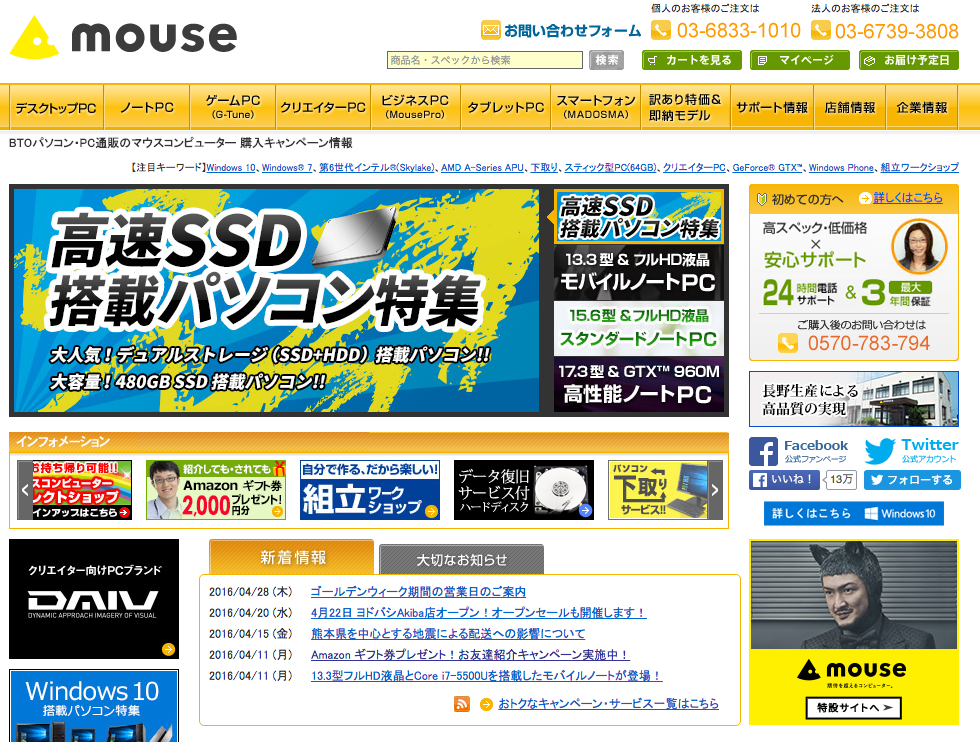
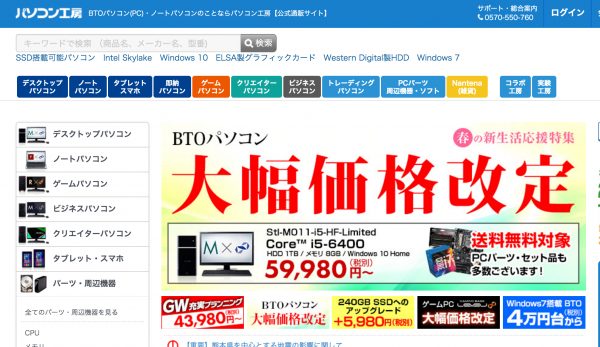

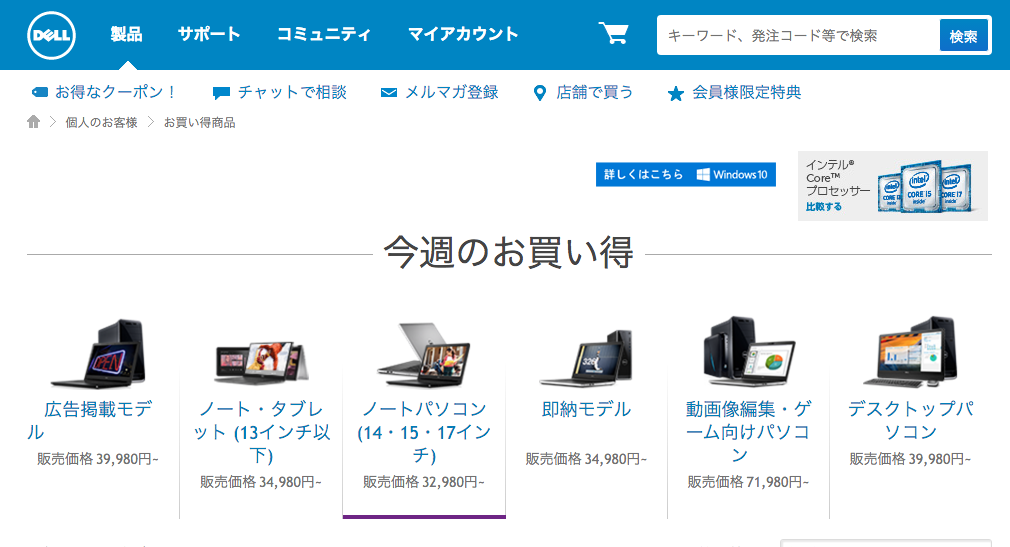

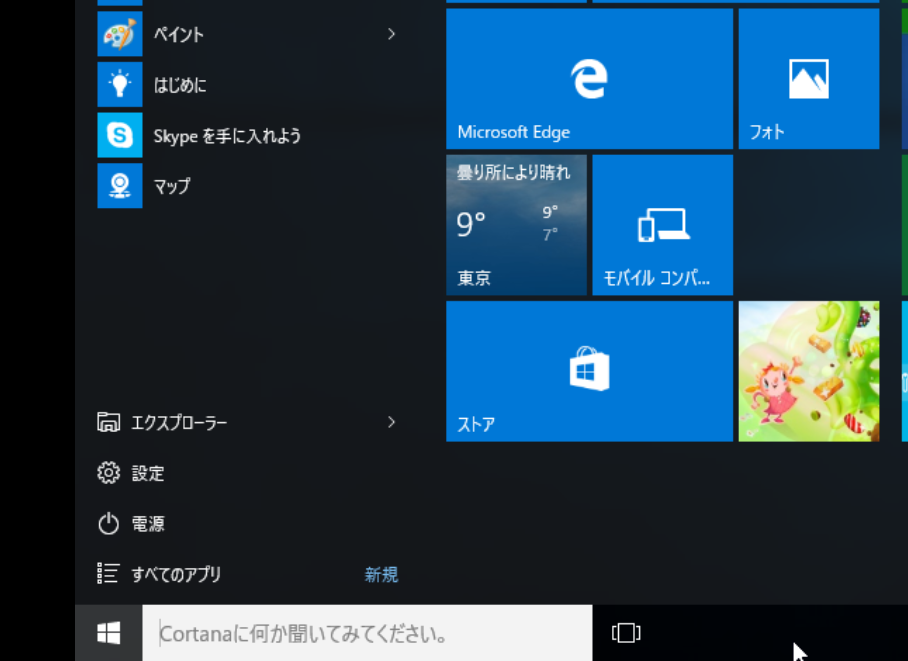











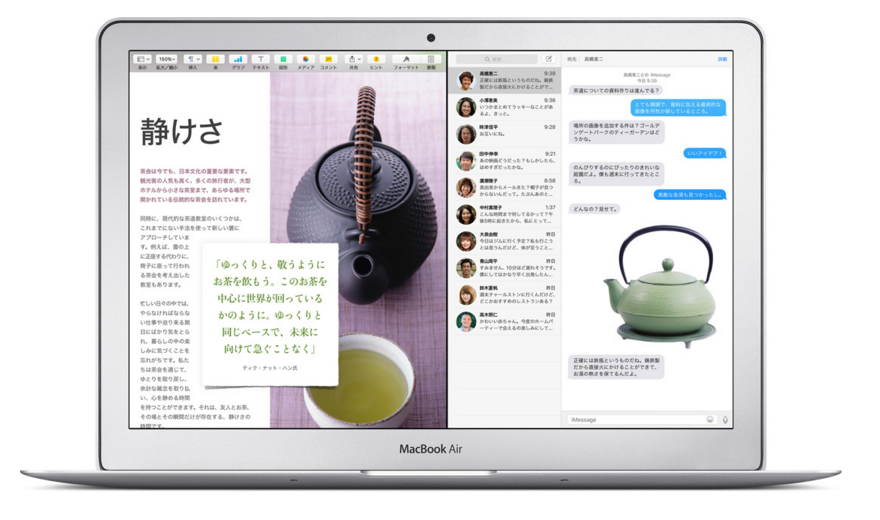



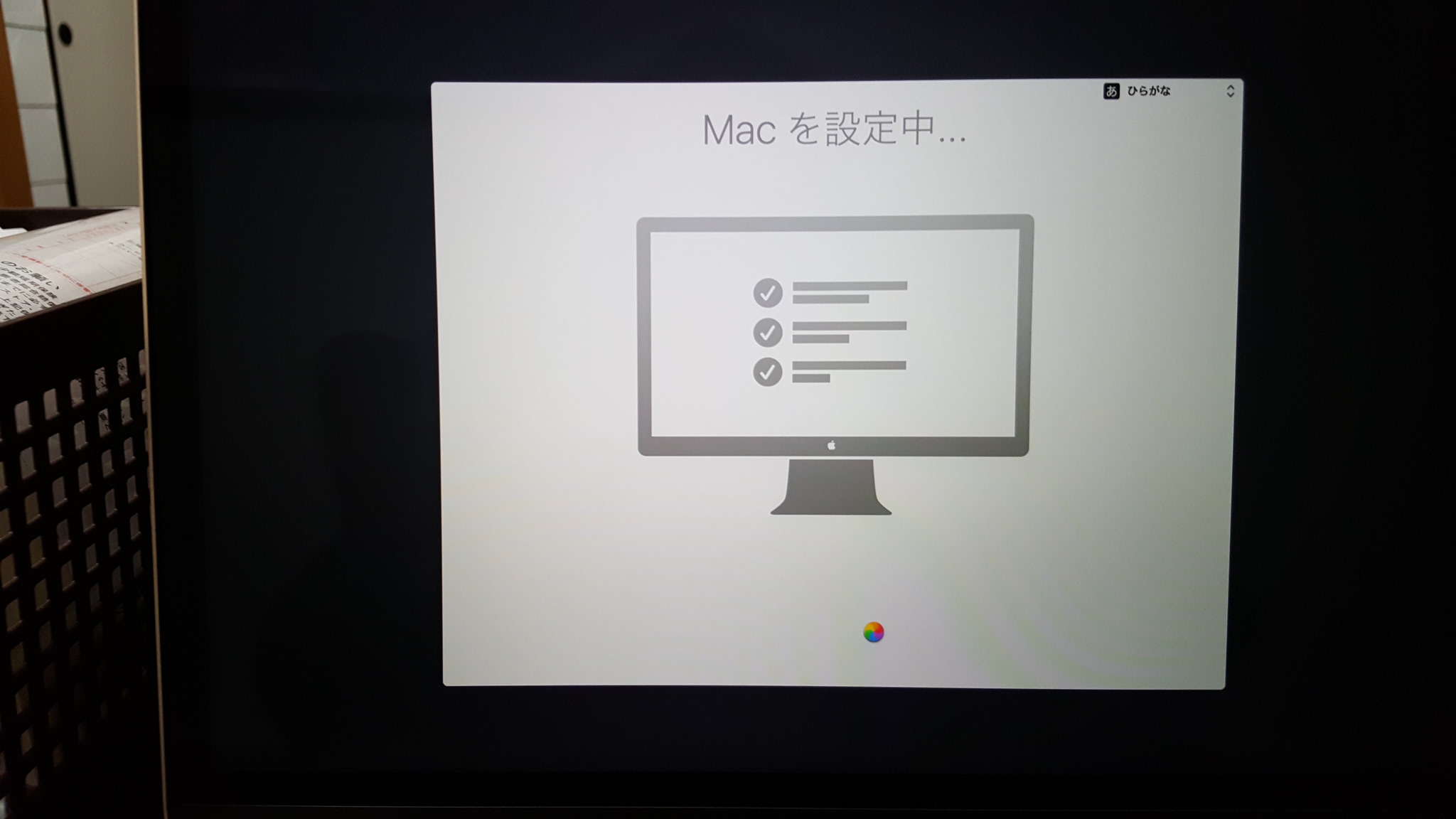

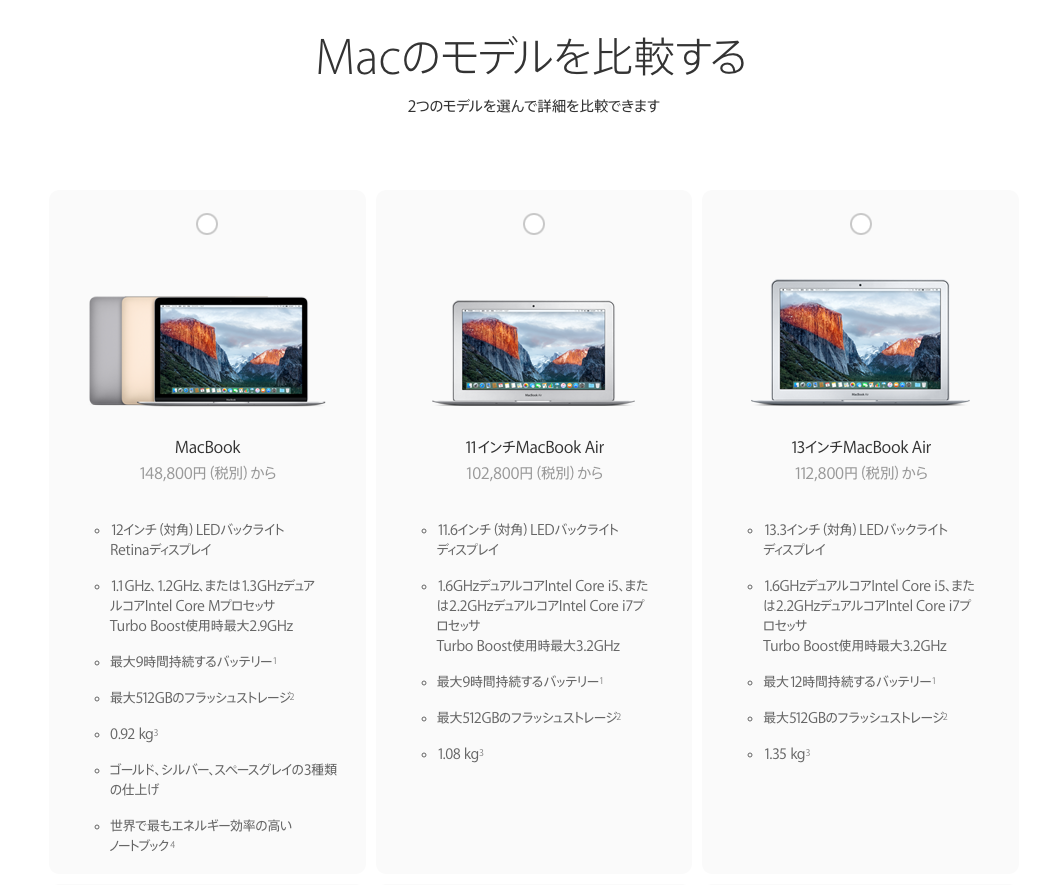
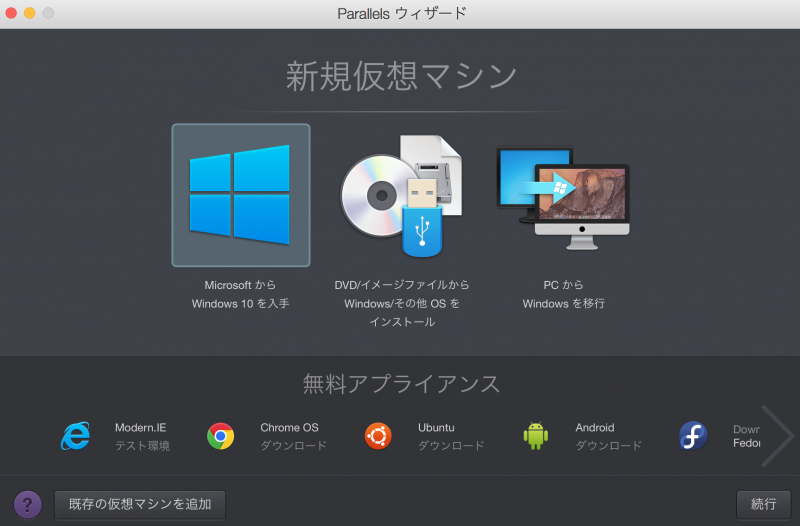
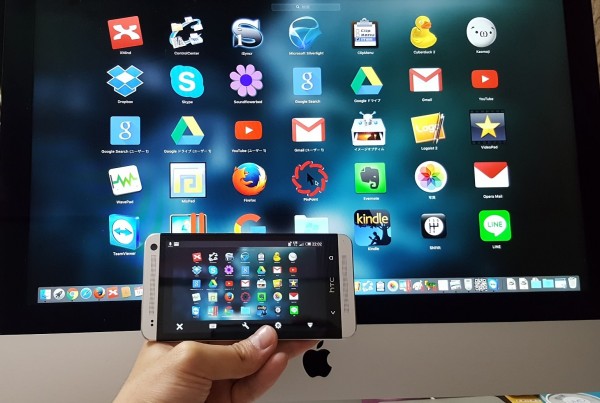
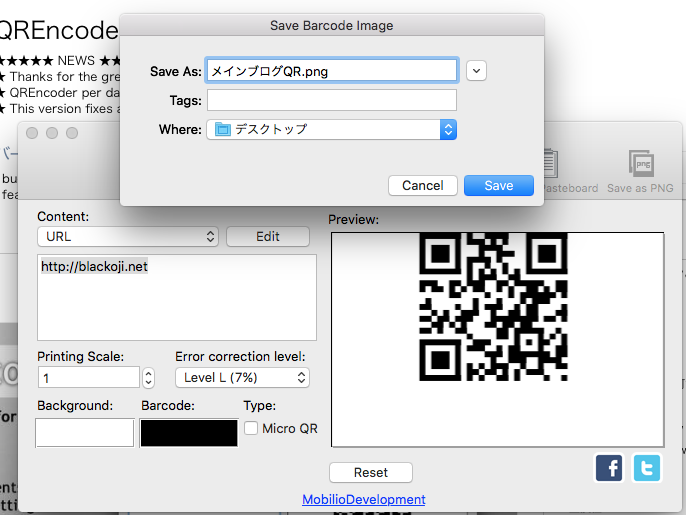
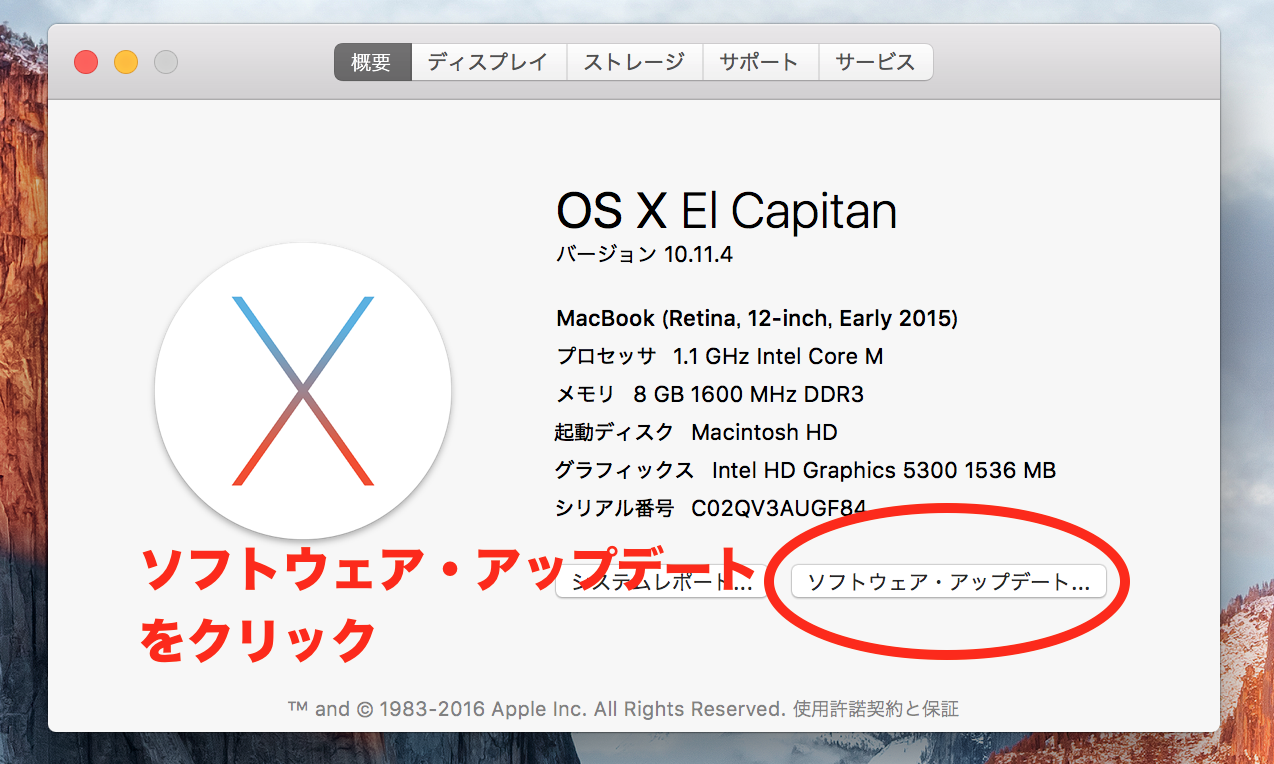


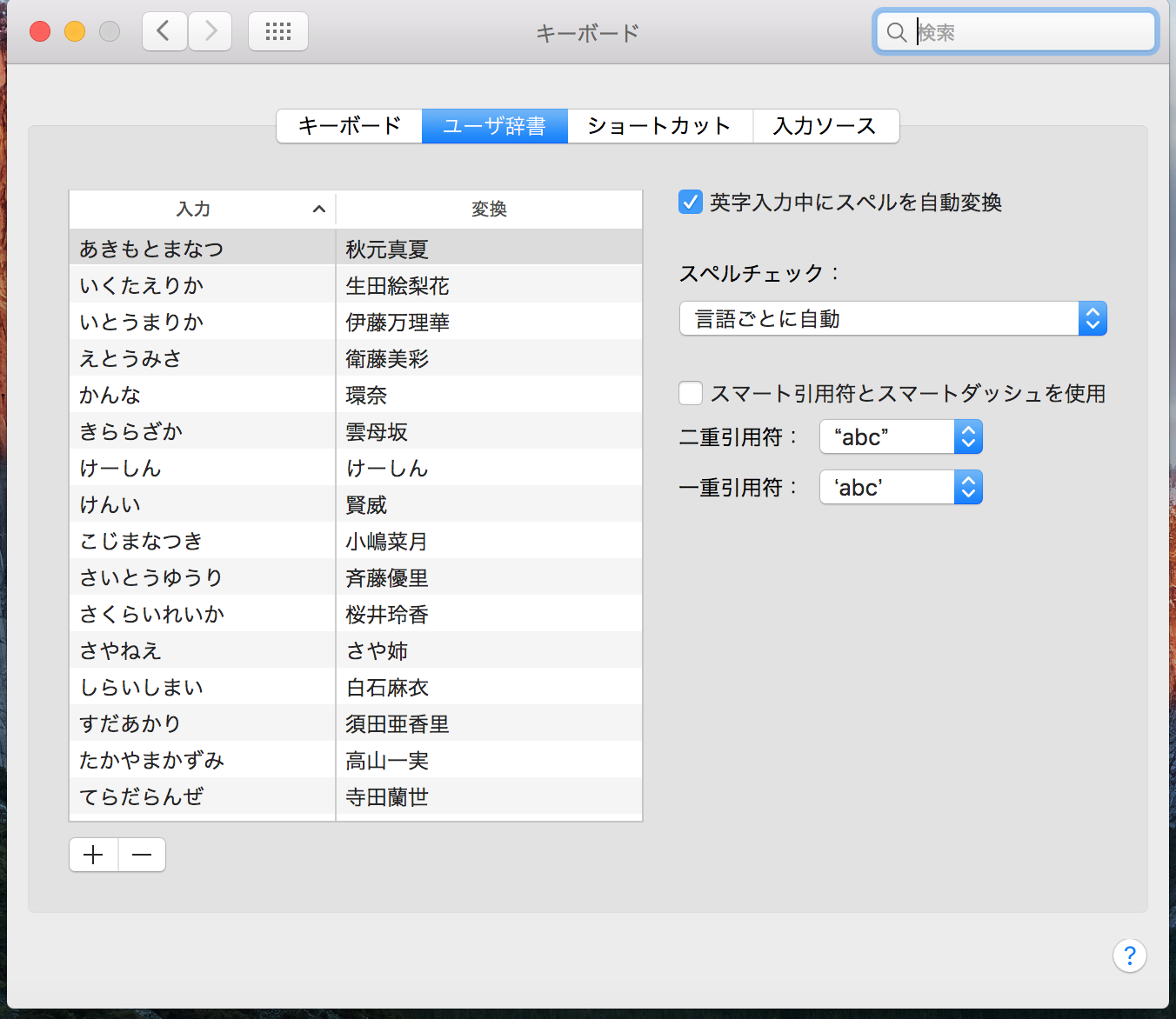




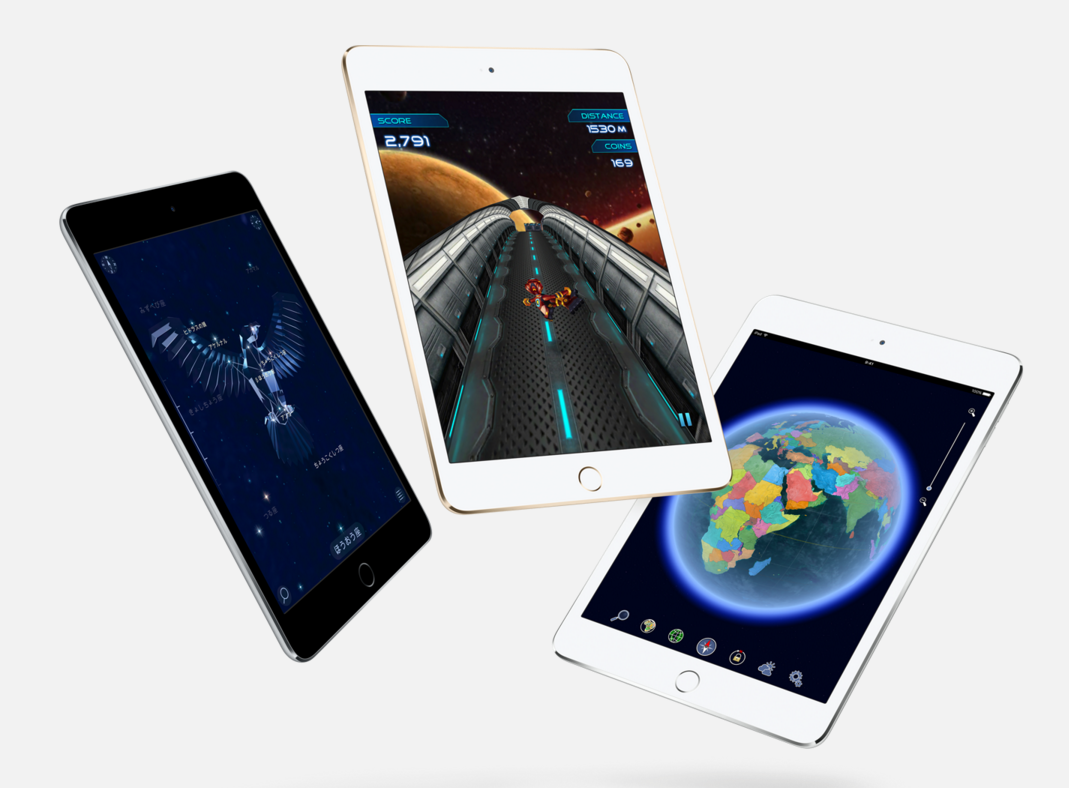




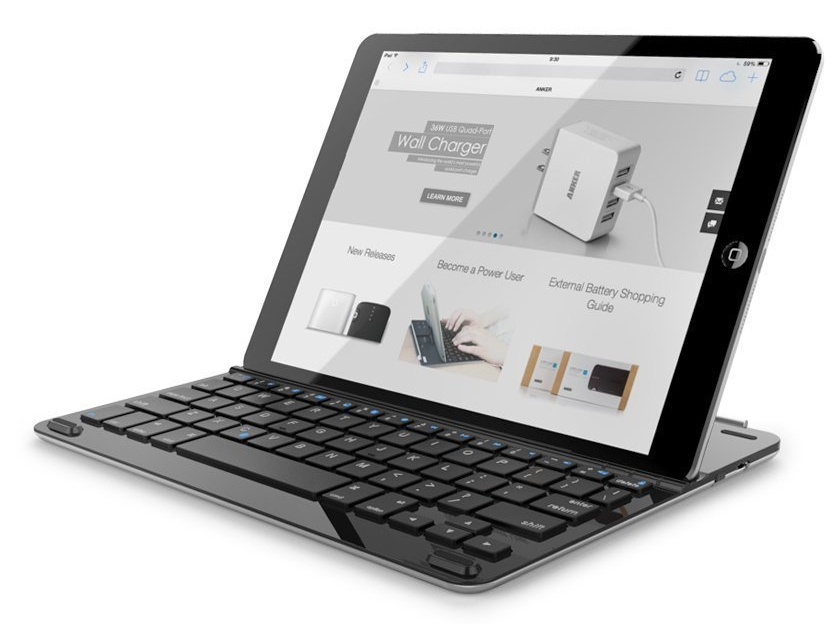
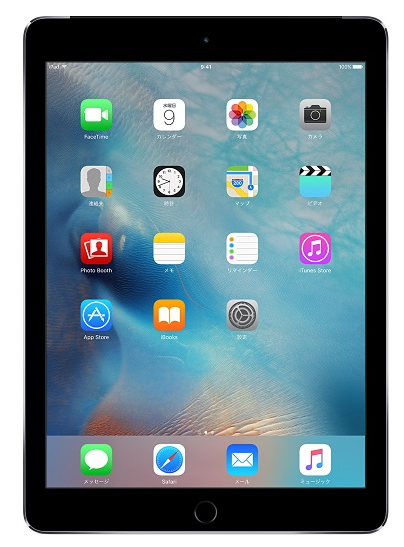






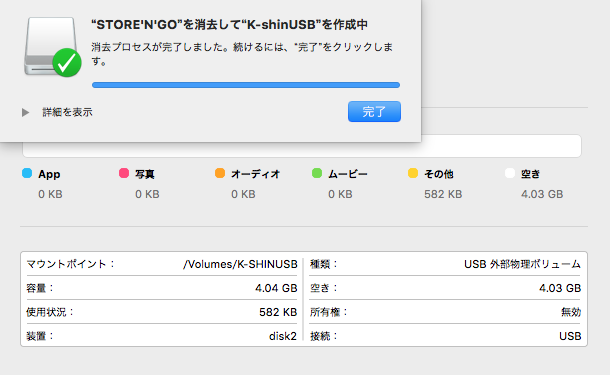

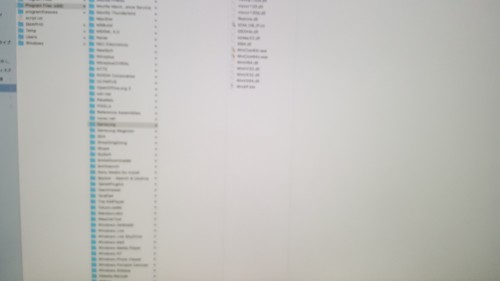



コメントを残す